Bạn đã bao giờ lo lắng về việc mất một tệp quan trọng do máy tính bị hỏng hoặc vô tình xóa một tài liệu?
Không cần lo lắng về việc mất công việc của bạn với Tài liệu Google! Nó lưu tất cả mọi thứ khi bạn nhập, giúp việc nghiên cứu và viết trở nên dễ dàng. Giữ mọi thứ nhất quán và cộng tác với nhóm của bạn trên các tài liệu trở nên đơn giản.
Khi sử dụng các công cụ khác ngoài Tài liệu Google, bạn sẽ phải sử dụng các công cụ như email hoặc chia sẻ tệp để cộng tác tài liệu. Việc theo dõi các thay đổi do trình chỉnh sửa thực hiện theo cách thủ công sẽ làm chậm đáng kể quá trình tạo/lập nội dung của bạn.
Tài liệu Google theo dõi mọi chỉnh sửa, cho phép bạn xem quá trình phát triển của tài liệu và quay lại các phiên bản trước nếu cần.
Hoàn toàn miễn phí và có hàng triệu người dùng hoạt động hàng ngày. Chúng tôi đã thu thập một số mẹo và thủ thuật hay nhất về Tài liệu Google để bạn có thể tận dụng tối đa trình xử lý văn bản trực tuyến này!
Hãy cùng bắt đầu ngay!
Sức mạnh của Tài liệu Google
Dưới đây là một số lý do tại sao Tài liệu Google là công cụ cộng tác tài liệu phổ biến:
Hợp tác thời gian thực
Không còn phải lo lắng về những chuỗi email dài dằng dặc hay các phiên bản tài liệu khác nhau! Tài liệu Google cho phép nhiều người chỉnh sửa cùng một lúc, hiển thị ngay lập tức những thay đổi cho tất cả mọi người. Điều này giúp loại bỏ sự nhầm lẫn và đảm bảo mọi người luôn đồng bộ trên cùng một trang.
Ngoài chức năng chỉnh sửa, Docs còn cung cấp các công cụ tích hợp để giao tiếp trong nhóm. Các bình luận và đề xuất cho phép phản hồi và thảo luận chi tiết trong tài liệu, loại bỏ nhu cầu tạo các chủ đề tin nhắn riêng biệt.
Ngoài ra, nhật ký hoạt động theo dõi các hành động theo thời gian thực, hiển thị ai đã làm gì và khi nào, đảm bảo trách nhiệm giải trình và hiển thị dự án.
Theo dõi các bản sửa đổi của bạn
Mất toàn bộ bài viết do trục trặc là nỗi lo của tất cả chúng ta. Tuy nhiên, ứng dụng Tài liệu Google có tính năng lưu lại từng phút và giúp bạn khôi phục nội dung nhanh chóng.
Lịch sử chỉnh sửa của Tài liệu Google giúp bạn dễ dàng xem toàn bộ lịch sử sửa đổi. Tài liệu sẽ cung cấp cho bạn chi tiết lịch sử phiên bản chính xác cho mỗi phiên bất cứ khi nào bạn muốn theo dõi các sửa đổi của nhóm hoặc quay lại phiên bản chỉnh sửa trước đó.
Đề xuất chỉnh sửa mà không làm mất văn bản gốc
Không chắc chắn về một câu? Tài liệu Google cho phép nhóm của bạn đề xuất chỉnh sửa trong Google Drive mà không xóa bản gốc.
Đánh dấu văn bản, đề xuất thay đổi và để lại nhận xét giải thích lý do của bạn. Xem các chỉnh sửa dưới dạng đánh dấu màu và các phần bị xóa dưới dạng gạch chéo bên cạnh hộp đề xuất chi tiết.
Thảo luận, chỉnh sửa và chấp nhận hoặc từ chối các thay đổi một cách dễ dàng. Đánh thẻ địa chỉ email của các thành viên trong nhóm của bạn trong tài liệu để nhận phản hồi của họ trực tiếp trong Docs.
Chế độ đề xuất cho phép mọi người đóng góp, giao tiếp và chia sẻ quyền sở hữu độc lập trong một tài liệu. Các thành viên có quyền truy cập có thể nhanh chóng xem xét, chấp nhận hoặc từ chối các đề xuất, đảm bảo mọi ý kiến đều được lắng nghe và bản thảo cuối cùng hoàn hảo nhất.
Nghiên cứu ngay tại nơi bạn đang làm việc
Tài liệu Google tích hợp với các công cụ nghiên cứu như Google Tìm kiếm và Google Học thuật. Tìm kiếm thông tin liên quan ngay lập tức, trích dẫn nguồn trực tiếp trong tài liệu và thậm chí dịch ngôn ngữ, tất cả mà không cần rời khỏi không gian làm việc cộng tác của bạn.
Việc động não, phác thảo và cấu trúc trở nên dễ dàng với các công cụ tích hợp sẵn trong Tài liệu Google. Sử dụng danh sách thông minh, tiêu đề lớn và tiêu đề phụ để sắp xếp ý tưởng của bạn, đồng thời để trợ lý viết đề xuất cải thiện ngữ pháp và phong cách.
Định dạng công việc của bạn và giúp mọi người dễ dàng truy cập
Bạn sẽ tìm thấy nhiều công cụ định dạng trực quan, phù hợp với nhu cầu của mình. Áp dụng nhanh chóng các tiêu đề lớn, tiêu đề phụ, dấu đầu dòng và danh sách số chỉ với một cú nhấp chuột.
Nếu bạn muốn kết hợp phông chữ hoặc màu sắc, hãy chọn từ các mẫu có sẵn hoặc tự thiết kế để giữ phong cách thương hiệu của bạn nhất quán. Có rất nhiều cách để cá nhân hóa giao diện tài liệu của bạn. Tiêu đề lớn và tiêu đề phụ mang lại sự linh hoạt cao khi cấu trúc tài liệu, đảm bảo tính rõ ràng và dễ đọc.
Đảm bảo những người có liên quan có thể truy cập và hiểu công việc của bạn. Tài liệu Google cung cấp quyền truy cập hoàn toàn vào các tính năng tích hợp như văn bản thay thế cho hình ảnh, khả năng tương thích với trình đọc màn hình và chế độ tương phản cao.
Ngoài ra, các đề xuất về khả năng truy cập sẽ nêu bật các vấn đề quan trọng để tạo tài liệu phù hợp với tất cả độc giả. Kiểm tra độ tương phản cao, sử dụng văn bản thay thế cho hình ảnh và sử dụng tiêu đề lớn cho trình đọc màn hình.
Các tính năng mạnh mẽ khác
- Tương thích với thiết bị di động: Chỉnh sửa tài liệu trên thiết bị di động, ngay cả khi không có kết nối mạng, rất hữu ích, đặc biệt khi bạn đang di chuyển
- Chuyển đổi tệp: Dễ dàng chuyển đổi Tài liệu Google sang các định dạng khác như Microsoft Word và PDF
- Mẫu: Bắt đầu viết nhanh chóng với các mẫu được thiết kế sẵn cho báo cáo, thư từ và hơn thế nữa
15 mẹo hay nhất của Tài liệu Google để tăng hiệu quả và hợp tác
Tài liệu Google là một trình xử lý văn bản mạnh mẽ để tạo/lập và cộng tác tài liệu. Tối ưu hóa năng suất của bạn trên Tài liệu Google với các thủ thuật hiệu quả sau:
1. Bảng nội dung bên cạnh

Độc giả rất thích khi có thể dễ dàng nhấp và tìm thấy các phần cụ thể trong bài viết, giúp bài viết dễ đọc hơn. Để giúp độc giả điều hướng tài liệu của bạn, hãy tìm menu Chèn trên thanh công cụ ở trên cùng và nhấp vào nó để chèn bảng nội dung.
Sau đó, cuộn xuống cuối menu 'Chèn' và di chuột qua 'Mục lục'. Chọn một trong ba định dạng có sẵn để phù hợp với thẩm mỹ của tài liệu của bạn:
- Số trang có liên kết
- Đường chấm với số trang
- Chỉ liên kết
2. Tạo hoặc xóa tiêu đề
Nhấp đúp vào lề trên của bất kỳ trang nào để kích hoạt chế độ tiêu đề và bắt đầu nhập văn bản. Ngoài ra, bạn có thể nhấp vào "Chèn" trên thanh công cụ trên cùng, di chuột đến "Tiêu đề & số trang" và chọn "Tiêu đề" để bắt đầu tạo tiêu đề.

Để xóa tiêu đề, hãy xóa bất kỳ văn bản nào và nhấp vào bất kỳ vị trí nào trong phần chính của tài liệu để thoát khỏi tiêu đề khi bạn đang ở chế độ chỉnh sửa.
3. Truy cập nhanh từ điển
Bạn không chắc chắn về nghĩa của một từ khi gõ trong Docs? Đánh dấu từ đó. Nhấp chuột phải và chọn 'Định nghĩa' để hiển thị định nghĩa trong cửa sổ bật lên.

Bạn có thể tra cứu định nghĩa ngay lập tức mà không cần rời khỏi tài liệu. Nâng cao độ rõ ràng và chính xác trong văn bản, đồng thời mở rộng vốn từ vựng và kỹ năng viết của bạn với mẹo này.
4. Tạo tài liệu mới ngay lập tức
Thay vì tìm kiếm menu Tài liệu mới, hãy nhập 'doc. new' vào thanh địa chỉ của Google Chrome hoặc trình duyệt khác và nhấn 'Enter'
Bạn sẽ thấy một tài liệu mới và chưa có tên với URL duy nhất trong trình duyệt Google Chrome. Bắt đầu một tài liệu mới mà không mất thời gian. Bạn cũng có thể nhấp vào 'Công cụ' để chọn 'Đếm số từ' và chọn 'Hiển thị số từ trong khi gõ' để biết số từ.
5. Phím tắt
Nắm vững các phím tắt phổ biến để chỉnh sửa và định dạng văn bản một cách nhanh chóng và hiệu quả:
Dành cho hệ điều hành Windows
| Bold | Ctrl+B |
| In nghiêng | Ctrl+I |
| Gạch chân | Ctrl+U |
| Sao chép | Ctrl+C |
| Dán | Ctrl+V |
| Tìm | Ctrl+F |
| Thay thế | Ctrl+H |
Google chia sẻ thêm hướng dẫn tại đây.
Dành cho Mac OS
| Sao chép | Lệnh C |
| Cắt | Lệnh Command-X |
| Dán | Lệnh V |
| Dán mà không cần định dạng | Lệnh Command-Shift-V |
| Hủy thao tác | Lệnh Z |
| Hành động hoàn tác | Lệnh Command-Shift-Z |
| Chèn hoặc chỉnh sửa liên kết | Lệnh K |
| Mở liên kết | Option-Enter |
| Hiển thị các phím tắt bàn phím thông dụng | Lệnh-/ |
Google chia sẻ thêm hướng dẫn tại đây.
Những khóa này giúp bạn tiết kiệm thời gian và giảm thiểu các thao tác nhấp chuột lặp đi lặp lại.
6. Sử dụng Tài liệu Google như một công cụ AI tạo nội dung
Khắc phục tình trạng khô cạn ý tưởng với các đề xuất do AI tạo ra. Mở rộng ý tưởng và thử nghiệm các phong cách viết khác nhau.
Hàm AI tạo ra nội dung có liên quan đến Workspace Labs và chỉ khả dụng cho một số người dùng thử nghiệm ở Hoa Kỳ. Bạn có thể kiểm tra xem địa điểm của mình có quyền truy cập vào các tính năng của Workspace Labs hay không trong tuyên bố miễn trừ trách nhiệm của Google.
Để sử dụng công cụ AI, hãy mở một tài liệu trên Tài liệu Google và tìm "Giúp tôi viết" (Labs) ở khu vực bên trái của tài liệu.
7. Xóa định dạng
Bất kỳ lỗi phông chữ, kích thước văn bản hoặc thụt lề nào cũng có thể ảnh hưởng đến công việc của bạn. Thủ thuật đơn giản này sẽ nhanh chóng đặt lại văn bản bị ảnh hưởng về kiểu mặc định.
Xóa định dạng không mong muốn một cách nhanh chóng bằng cách đánh dấu văn bản và nhấp vào nút 'Xóa định dạng' (ký hiệu A có gạch chéo) trên thanh công cụ.
8. Chuyển đổi PDF sang văn bản (và ngược lại)
Không còn phải gõ lại văn bản một cách tẻ nhạt nữa! Tài liệu Google cho phép bạn tải lên tệp PDF và chuyển đổi thành văn bản có thể chỉnh sửa chỉ với một cú nhấp chuột. Tính năng này giúp bạn tiết kiệm thời gian bằng cách giữ nguyên định dạng và bố cục trong khi trích xuất nội dung.
Chia sẻ dễ dàng các bản chỉnh sửa hoàn hảo của bạn dưới dạng tài liệu PDF chuyên nghiệp chỉ với một cú nhấp chuột — sẵn sàng sử dụng ngay!
- Cách chuyển đổi PDF sang văn bản: Nhấp chuột phải vào tệp PDF trong Google Drive, chọn 'Mở bằng' > 'Tài liệu Google'
- Cách chuyển đổi tài liệu doc sang PDF: Chuyển đến 'Tệp' > 'Tải xuống' > 'Tài liệu PDF'
9. Viết rảnh tay: nhập liệu bằng giọng nói
Tính năng nhập liệu bằng giọng nói của Tài liệu Google giúp bạn ghi lại ý tưởng ngay lập tức. Nhập liệu bằng giọng nói xóa bỏ rào cản vật lý giữa ý tưởng và lời viết.

Đọc tài liệu của bạn trong khi thực hiện nhiều tác vụ cùng lúc và chỉnh sửa bằng lệnh thoại. Tài liệu Google gõ ra những ý tưởng của bạn và tự động thêm dấu câu. Hướng năng lượng của bạn vào bức tranh toàn cảnh: xây dựng các đối số thuyết phục, cấu trúc bài viết và cộng tác trong thời gian thực.
Nhấn CTRL+Shift+S hoặc vào Tools > Voice typing và nhấp vào biểu tượng micro.
Nói rõ ràng và tự nhiên. Tài liệu Google sẽ dần thích ứng với phong cách nói của bạn, học các cụm từ bạn thường sử dụng và điều chỉnh dấu câu để tạo luồng đọc tự nhiên.
10. Sử dụng tính năng phác thảo để sắp xếp mọi thứ một cách có tổ chức
Tính năng phác thảo của Tài liệu Google sắp xếp cấu trúc tài liệu của bạn ngay lập tức, hiển thị các tiêu đề lớn và tiêu đề phụ theo phân cấp rõ ràng, có thể thu gọn. Kéo và thả các phần để sắp xếp lại, trực quan hóa luồng và xác định các phần trùng lặp tiềm ẩn.
Cần một cái nhìn tổng quan nhanh? Thu gọn các phần để xem tổng quan, sau đó đi sâu vào chi tiết để chỉnh sửa.
Để truy cập đầy đủ tính năng phác thảo, nhấp vào Chế độ xem > Hiển thị phác thảo tài liệu từ menu thả xuống.
Đề cương của Tài liệu Google đảm bảo mọi thành viên trong nhóm hiểu rõ luồng công việc, tập trung vào các ưu tiên và nhanh chóng tìm kiếm thông tin trong khối lượng lớn. Giảm thời gian loay hoay với cấu trúc, tăng thời gian hợp tác và tạo ra công việc có tác động.
11. Sử dụng thanh tác vụ để theo dõi tiến độ
Bạn không còn phải loay hoay với các bảng tính và ghi chú dán nữa. Thanh tác vụ của Tài liệu Google giúp nhóm của bạn tập trung vào các công việc trong tài liệu.
Gõ '@task' để tạo ngay danh sách công việc cần làm nhỏ liên kết trực tiếp với các phần có liên quan. Phân công công việc cho các thành viên trong nhóm, đặt thời hạn và theo dõi tiến độ bằng các hộp kiểm. Không còn phải chuyển đổi bối cảnh hay theo dõi cập nhật nữa – mọi thứ đều có trong tài liệu.
Chia sẻ công việc với đồng nghiệp, xem ai đang làm gì và cùng nhau chịu trách nhiệm. Thảo luận chi tiết trong phần bình luận của công việc, theo dõi tỷ lệ hoàn thành và cùng nhau đánh dấu thành tích. Thanh tác vụ giúp tăng tính minh bạch và giúp mọi người cùng tiến về phía trước như một đội ngũ thống nhất, bất kể địa điểm hay lịch trình.
12. Thêm và chỉnh sửa ảnh
Dễ dàng chèn ảnh vào Tài liệu Google của bạn. Nhấp vào Chèn > Ảnh và chọn ảnh từ thiết bị, tích hợp Google Drive hoặc thậm chí từ web. Ảnh sẽ được tích hợp vào tài liệu của bạn, sẵn sàng để bạn thỏa sức sáng tạo.
Sau khi ảnh của bạn đã được chèn vào, hãy tùy chỉnh theo ý muốn! Cắt, thay đổi kích thước và xoay bằng các thao tác nhấp và kéo trực quan. Điều chỉnh độ sáng, độ tương phản và cân bằng màu sắc để phù hợp hoàn hảo với tông màu của tài liệu.
Khám phá các bộ lọc được thiết kế sẵn hoặc tạo hiệu ứng tùy chỉnh để có giao diện riêng biệt. Tài liệu Google thậm chí còn cho phép bạn tìm kiếm hình ảnh miễn phí bản quyền trực tiếp trong tài liệu.
Cộng tác tài liệu không chỉ dừng lại ở văn bản. Tài liệu Google cho phép nhóm của bạn thêm nhận xét trực tiếp vào ảnh, cung cấp phản hồi và đề xuất chỉnh sửa. Thảo luận về các tùy chọn cắt xén và điều chỉnh màu sắc, hoặc thậm chí là brainstorming các chú thích sáng tạo, tất cả đều trong tài liệu được chia sẻ.
13. Thay đổi chữ hoa/thường ngay lập tức
Đảm bảo tiêu đề, tiêu đề lớn và danh từ riêng có định dạng nhất quán. Không còn phải chỉnh sửa thủ công tẻ nhạt hay các trường hợp không nhất quán khi sử dụng Tài liệu!
Chọn văn bản bạn muốn điều chỉnh, sau đó chuyển đến menu thả xuống Định dạng và chọn Văn bản > Viết hoa. Ngay lập tức, bạn có thể chuyển tất cả thành chữ thường, chữ hoa hoặc chữ hoa đầu, giúp việc chỉnh sửa ngay cả những văn bản dài nhất cũng trở nên dễ dàng.
Cá nhân hóa bằng cách chọn các từ hoặc câu cụ thể trong văn bản của bạn và áp dụng các kiểu viết hoa khác nhau cho từng từ, tạo tiêu đề tùy chỉnh, trích dẫn hoặc nhấn mạnh độc đáo.
Sửa nhanh các vấn đề về viết hoa mà không cần chỉnh sửa thủ công và duy trì vẻ chuyên nghiệp cho tài liệu của bạn.
14. Tìm và thay thế văn bản trong tài liệu của bạn
Nhấn CTRL+H và nhập văn bản bạn muốn tìm vào trường Tìm. Nhấp vào 'Tìm' để đánh dấu từng đối tượng/kỳ/phiên bản hoặc (Thay thế) để thay thế chúng đồng thời bằng từ hoặc cụm từ mới của bạn.

Sử dụng các tùy chọn nâng cao như phân biệt chữ hoa chữ thường hoặc biểu thức chính quy để đạt độ chính xác tuyệt đối.
Đảm bảo bạn không bỏ sót bất kỳ chỉnh sửa lặp lại nào. Bạn cần thay thế từ "khách hàng" bằng "khách hàng" trong toàn bộ tài liệu? Nhấp vào "Thay thế tất cả" và xem kết quả. Để đảm bảo độ chính xác, tinh chỉnh tìm kiếm của bạn bằng các tùy chọn như "Phù hợp chữ hoa/thường" và "Toàn bộ từ".
Nhấn Ctrl+F (hoặc Command+F trên máy Mac) để mở hộp 'Tìm'. Nhập văn bản bạn muốn tìm hoặc thay thế. Nhấp vào Thay thế để thay thế bằng văn bản khác. Thậm chí có thể xử lý lỗi chính tả bằng 'Biểu thức thông thường' và nó sẽ điều chỉnh 'teh' thành 'the' chỉ bằng một cú nhấp chuột.
15. Tích hợp với các ứng dụng yêu thích của bạn
Hãy tưởng tượng bạn có thể nhúng bảng tính trực tiếp từ Airtable vào tài liệu Doc hoặc lấy dữ liệu tiếp thị thời gian thực từ công cụ quản lý dự án như Asana.
Chỉ cần một cú nhấp chuột với các tích hợp – không còn phải sao chép và dán hoặc đính kèm tệp cồng kềnh nữa. Kết hợp liền mạch dữ liệu, hình ảnh và thông tin chi tiết từ các ứng dụng yêu thích của bạn.
Khám phá các tiện ích bổ sung khác nhau của Tài liệu Google trong Google Workspace Marketplace (có thể truy cập từ menu 'Tiện ích bổ sung' trong Tài liệu Google). Tìm kiếm và cài đặt các tiện ích bổ sung kết nối với các ứng dụng yêu thích của bạn, chẳng hạn như Grammarly, Zoom, Slack và hơn thế nữa.
Hạn chế của việc sử dụng Tài liệu Google
Mặc dù Tài liệu Google có nhiều điểm nổi bật, nhưng nó cũng có một số giới hạn mà bạn cần lưu ý:
1. Giới hạn chỉnh sửa ngoại tuyến
Hầu hết các công cụ xử lý văn bản trực tuyến nâng cao của Tài liệu Google (công cụ Khám phá, Smart Canvas, tiện ích bổ sung) đều yêu cầu kết nối internet. Chức năng ngoại tuyến của Tài liệu Google chủ yếu dành cho chỉnh sửa cơ bản và thao tác văn bản.
Mặc dù bạn có thể chỉnh sửa ngoại tuyến, nhưng các tùy chọn định dạng có thể bị hạn chế hoặc chậm hơn so với phiên bản trực tuyến. Hình ảnh và nội dung nhúng có thể không hiển thị cho đến khi kết nối của bạn được khôi phục.
2. Giới hạn định dạng phức tạp
Tài liệu Google có thể không cung cấp khả năng kiểm soát chi tiết như phần mềm máy tính để bàn chuyên dụng cho các bố cục phức tạp hoặc nhu cầu định dạng chuyên biệt, như tài liệu quảng cáo hoặc tài liệu pháp lý.
3. Giới hạn kích thước tệp
Tải lên các tệp lớn (trên 1,5 GB) có thể mất nhiều thời gian và nỗ lực. Nếu bạn thường xuyên làm việc với các tài liệu khổng lồ, có thể có những lựa chọn tốt hơn Tài liệu Google.
4. Ma sát trong hợp tác
Mặc dù tính năng chỉnh sửa thời gian thực rất ấn tượng, nhưng sự chậm trễ hoặc trục trặc có thể xảy ra khi có nhiều người dùng, đặc biệt là khi kết nối internet chậm. Hãy lưu ý những gián đoạn có thể xảy ra trong các phiên cộng tác.
Gặp gỡ ClickUp: Giải pháp thay thế Tài liệu Google tốt nhất
Điều gì sẽ xảy ra nếu có một giải pháp thay thế tốt hơn cho Tài liệu Google và các mẹo của nó? ClickUp Docs!
ClickUp Docs làm nội dung của bạn trở nên sống động với các công cụ AI mạnh mẽ và tính năng phát hiện cộng tác liền mạch. ClickUp Docs không chỉ là một trình ghi chú; nó là người đồng sáng tác của bạn. Nó giúp bạn cộng tác suôn sẻ và brainstorming với nhóm một cách dễ dàng trong thời gian thực.
Với ClickUp Docs, bạn có thể tạo và xử lý các tài liệu liên kết trực tiếp với các nhiệm vụ hoặc dự án, giúp hợp lý hóa quy trình làm việc của bạn. Ngoài ra, bạn có thể dễ dàng chia sẻ chúng với những người khác để hợp tác!
ClickUp AI
Công nghệ AI của ClickUp kết hợp với Docs để phân tích văn bản của bạn và cung cấp các đề xuất về ngữ pháp, độ rõ ràng và giọng điệu ở cấp độ câu.
Với các tính năng AI của ClickUp, bạn có thể ghi lại ý tưởng của mình vào tài liệu và tự động sắp xếp các ý tưởng này thành một bản phác thảo rõ ràng. Nó tóm tắt các điểm chính, phát hiện và đánh dấu các lỗi chính tả hoặc ngữ pháp. Điều này giúp bạn tiết kiệm thời gian và đảm bảo công việc của bạn hiệu quả hơn và không có lỗi!
Nhiệm vụ ClickUp
ClickUp Tasks cung cấp một nền tảng duy nhất để ghi lại, sắp xếp và theo dõi tất cả các công việc cần làm của nhóm bạn. Tạo nhiệm vụ trực tiếp trong dự án hoặc liên kết chúng với các tài liệu có liên quan, đảm bảo mọi người đều hiểu rõ công việc của mình.
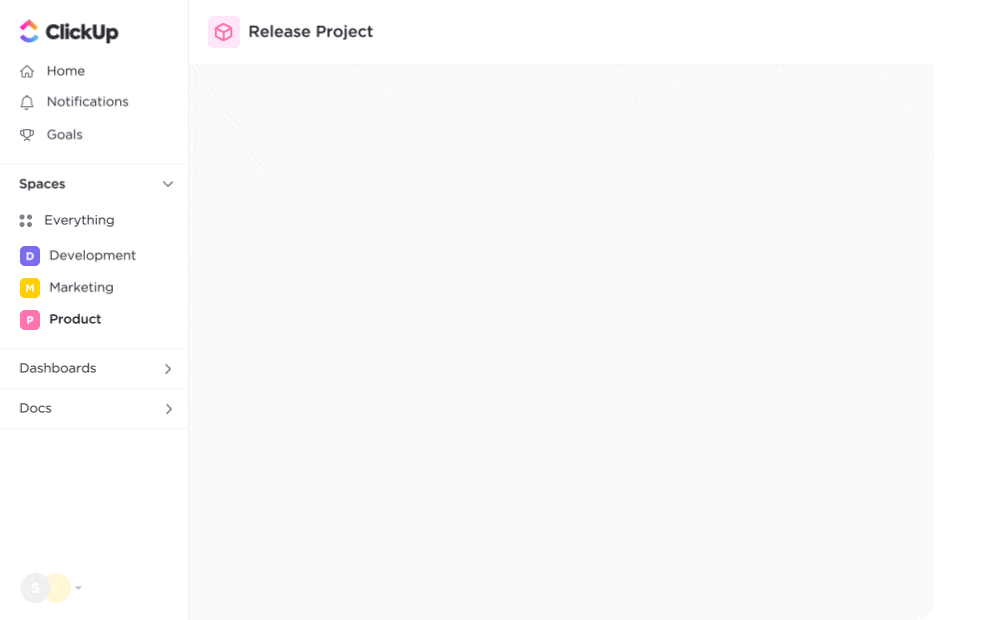
Tạo tài liệu trực tiếp trong một công việc, liên kết hai tài liệu một cách liền mạch. Quá trình cộng tác trở nên suôn sẻ hơn khi bạn mời các thành viên trong nhóm có quyền truy cập (xem, chỉnh sửa, bình luận).
Theo dõi các thay đổi với lịch sử sửa đổi, thảo luận về các chỉnh sửa thông qua bình luận trực tiếp và theo dõi dự án của bạn tiến triển như một nhóm thống nhất.
Bắt đầu ngay hôm nay, miễn phí!

